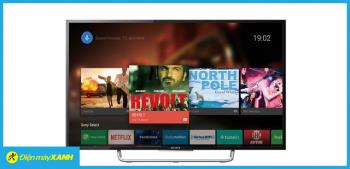جدول كود الأخطاء الشائعة في غسالة LG

تعرف على رموز خطأ غسالة LG وكيفية إصلاحها بفعالية من خلال الاستفادة من المعلومات الجديدة والخبرات التقنية الحديثة.
أنت شخص يستخدم الكمبيوتر المحمول بانتظام للكتابة والعمل والتعامل مع Microsoft Word لفترة طويلة. وتريد أن تعرف بالضبط مقدار الوقت الذي تستغرقه لكتابة مستند نصي ، لكن لا تعرف كيفية عمل الإحصائيات. إذًا كيف تعرف مقدار الوقت الذي تقضيه في العمل وكتابة النص على Microsoft Word؟ يرجى اتباع المقالة أدناه من WebTech360 دون اتصال!

مبدأ إحصائيات الوقت من Microsoft Word بسيط للغاية ، عند فتح المستند والعمل لأول مرة ، سيوفر Word الوقت الذي عملت فيه على هذا الملف ، ثم يحفظه مرة أخرى. . سيعطي هذا إجمالي الوقت المستغرق في تحرير المستند على Word.
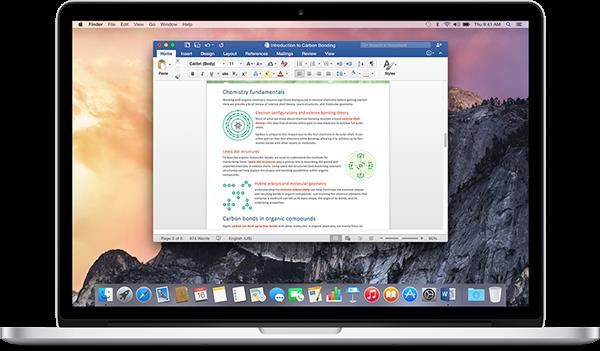
بالإضافة إلى ذلك ، يمكنك بسهولة رؤية الوقت المستغرق في تحرير المستند ، بالإضافة إلى المعلومات في كل مرة تم فيها تعديل المستند أو حفظه آخر مرة ، وإحصاءات الوقت من داخل Word أو مباشرة في ملف. مستكشف ويندوز.
معلومات حول إحصائيات الوقت التي يعمل بها المستخدمون على Word. هذا يسهل على المستخدمين الإبلاغ عن ذلك الوقت للعملاء الذين يحتاجون إلى مقدار وقت العمل.
الخطوة 1: افتح Microsoft Word ، وانتقل إلى القائمة وانتقل إلى القائمة "ملف"
الخطوة 2: في الشريط المنبثق ، انقر فوق أمر المعلومات.
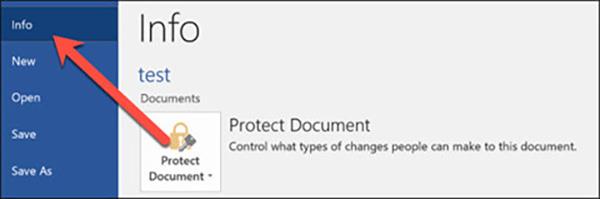
الخطوة 3: في الشريط الأيمن ، سيعرض قسم المعلومات معلومات متنوعة حول المستند الخاص بك. في قسم "الخصائص" سترى سطر "إجمالي وقت التحرير". حيث ، سيعرض Word دائمًا الوقت بالدقائق ، ولن تتمكن من رؤية الساعة أو المعلومات الثانية.
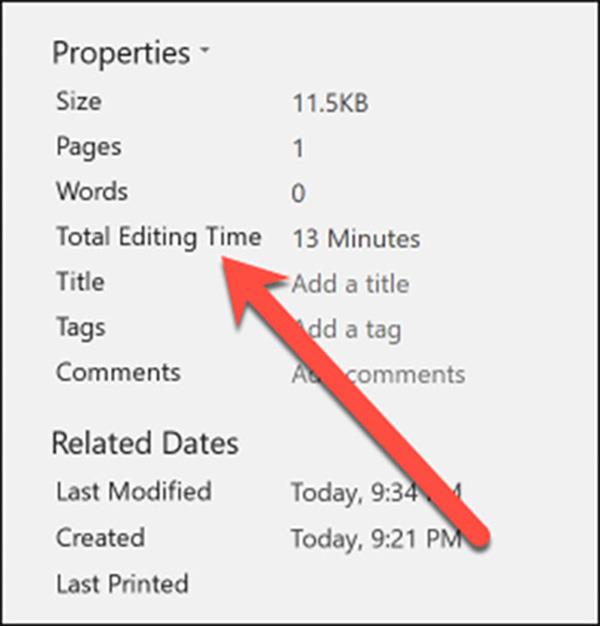
بالإضافة إلى ذلك ، يمكنك أيضًا إحصائيات مقدار الوقت الذي عملت فيه على Microsoft Word من خلال التشغيل على مستكشف ملفات Windows.
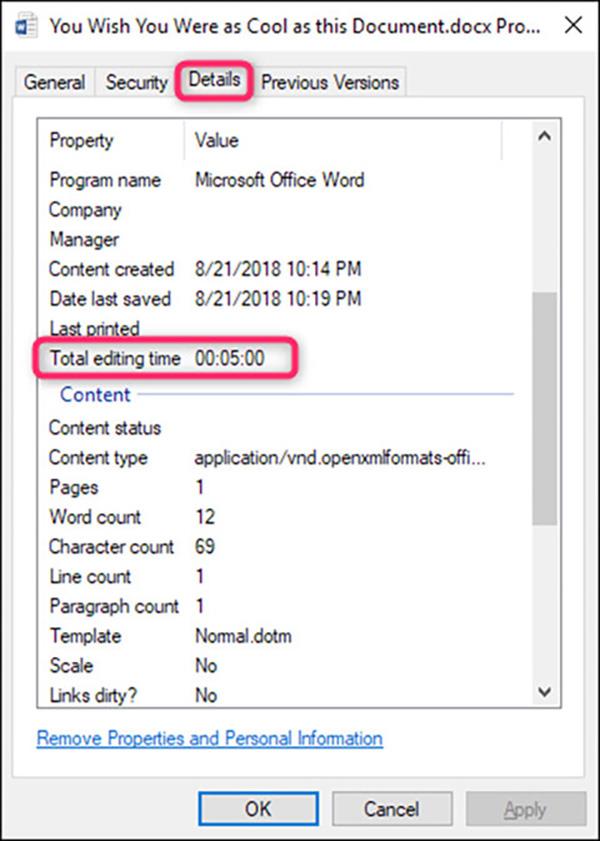
للقيام بذلك ، انقر بزر الماوس الأيمن على الملف ، واختر الأمر "خصائص". في نافذة "الخصائص" ، انتقل إلى علامة التبويب "التفاصيل" ، ثم مرر لأسفل قليلاً وسترى إدخال "إجمالي وقت التحرير". هنا سيتم عرض جميع المعلومات التي تحتاجها.
شاهد المزيد:
>>> يختار الاستشاريون شراء لوحة مفاتيح للطلاب
>>> كيفية إيقاف تشغيل شاشة الكمبيوتر المحمول مع الاستمرار في تشغيل الموسيقى على Youtube؟
تحتوي بعض أجهزة الكمبيوتر المحمولة على لوحات مفاتيح جيدة للكتابة:
تعرف على رموز خطأ غسالة LG وكيفية إصلاحها بفعالية من خلال الاستفادة من المعلومات الجديدة والخبرات التقنية الحديثة.
في المقالة أدناه، دع WebTech360 يتعلم كيفية توصيل لوحة المفاتيح والماوس بنظام تشغيل WebOS من LG Smart TV من خلال بضع خطوات بسيطة.
في دليل الغسالة LG WD-10600 هذا ، سوف يرشدك WebTech360 إلى كيفية استخدام غسالة LG بأبسط العمليات.
في المقالة أدناه ، سيرشدك WebTech360 خلال الخطوات لإعداد عنوان IP و DNS عندما يكون نظام تشغيل WebOS للتلفزيون الذكي من LG عند توصيل التلفزيون بالشبكة.
تعرّف على كيفية حذف التطبيقات بكل سهولة من Smart TV Skyworth بخطوات بسيطة وفعالة من WebTech360.
استمتع بتلوين صور التنين مع مجموعة متنوعة من الأشكال الممتعة والمصممة خصيصاً للأطفال.
استعرض معنى الأحرف في أسماء طرز تلفزيون Samsung، وكيف يمكنك من خلالها فهم خصائص التلفزيون بسهولة تامة.
اكتشف ما هو وضع Turbo في أجهزة التكييف وكيفية استخدامه لتحسين كفاءة تشغيل مكيف الهواء.
استعرض ميزات غسالات الكترولوكس وجودتها مع النصائح حول ما إذا كانت تستحق الشراء.
استكشف أجمل تلوين صور الجيش وقدم للأطفال شخصيات ملهمة تمدهم بالإبداع والتفاؤل في عالم ألوانهم.
في المقالة أدناه ، دعنا نتعلم كيفية حذف سجل مشاهدة YouTube على أجهزة التلفزيون الذكية Samsung و LG و Sony.
تعد الأجهزة المنزلية Beko واحدة من العلامات التجارية البارزة في السوق الفيتنامية. دعونا نستكشف هذه العلامة التجارية مع WebTech360!
اليوم، نقدم لكم ملخص صور WebTech360 لأجمل صور التلوين للأطفال في سن 3 سنوات، تشمل العديد من الصور البسيطة والممتعة لتسهيل عملية التلوين.
تعرف على رموز خطأ غسالة أكوا وكيفية إصلاحها. تحمل هذه المقالة نصائح وحلول لمشاكل الغسالة المختلفة لتحسين تجربتك أثناء استخدامها.
تريد إعادة ضبط المصنع على تلفزيون سوني بسهولة؟ اتبع خطوات WebTech360 لإعادة ضبط المصنع على تلفزيون Sony الخاص بك واستعادة إعدادات المصنع الأصلية.
ما هو VPN، وما هي مزاياه وعيوبه؟ لنناقش مع WebTech360 تعريف VPN، وكيفية تطبيق هذا النموذج والنظام في العمل.
لا يقتصر أمان Windows على الحماية من الفيروسات البسيطة فحسب، بل يحمي أيضًا من التصيد الاحتيالي، ويحظر برامج الفدية، ويمنع تشغيل التطبيقات الضارة. مع ذلك، يصعب اكتشاف هذه الميزات، فهي مخفية خلف طبقات من القوائم.
بمجرد أن تتعلمه وتجربه بنفسك، ستجد أن التشفير سهل الاستخدام بشكل لا يصدق وعملي بشكل لا يصدق للحياة اليومية.
في المقالة التالية، سنقدم العمليات الأساسية لاستعادة البيانات المحذوفة في نظام التشغيل Windows 7 باستخدام أداة الدعم Recuva Portable. مع Recuva Portable، يمكنك تخزينها على أي وحدة تخزين USB مناسبة، واستخدامها وقتما تشاء. تتميز الأداة بصغر حجمها وبساطتها وسهولة استخدامها، مع بعض الميزات التالية:
يقوم برنامج CCleaner بالبحث عن الملفات المكررة في بضع دقائق فقط، ثم يسمح لك بتحديد الملفات الآمنة للحذف.
سيساعدك نقل مجلد التنزيل من محرك الأقراص C إلى محرك أقراص آخر على نظام التشغيل Windows 11 على تقليل سعة محرك الأقراص C وسيساعد جهاز الكمبيوتر الخاص بك على العمل بسلاسة أكبر.
هذه طريقة لتقوية نظامك وضبطه بحيث تحدث التحديثات وفقًا لجدولك الخاص، وليس وفقًا لجدول Microsoft.
يوفر مستكشف ملفات Windows خيارات متعددة لتغيير طريقة عرض الملفات. ما قد لا تعرفه هو أن أحد الخيارات المهمة مُعطّل افتراضيًا، مع أنه ضروري لأمان نظامك.
باستخدام الأدوات المناسبة، يمكنك فحص نظامك وإزالة برامج التجسس والبرامج الإعلانية والبرامج الضارة الأخرى التي قد تكون مختبئة في نظامك.
فيما يلي قائمة بالبرامج الموصى بها عند تثبيت جهاز كمبيوتر جديد، حتى تتمكن من اختيار التطبيقات الأكثر ضرورة والأفضل على جهاز الكمبيوتر الخاص بك!
قد يكون من المفيد جدًا حفظ نظام تشغيل كامل على ذاكرة فلاش، خاصةً إذا لم يكن لديك جهاز كمبيوتر محمول. ولكن لا تظن أن هذه الميزة تقتصر على توزيعات لينكس - فقد حان الوقت لتجربة استنساخ نظام ويندوز المُثبّت لديك.
إن إيقاف تشغيل بعض هذه الخدمات قد يوفر لك قدرًا كبيرًا من عمر البطارية دون التأثير على استخدامك اليومي.
Ctrl + Z هو مزيج مفاتيح شائع جدًا في ويندوز. يتيح لك Ctrl + Z التراجع عن إجراءات في جميع أقسام ويندوز.
تُعدّ الروابط المختصرة مفيدةً لإزالة الروابط الطويلة، لكنها تُخفي أيضًا وجهتها الحقيقية. إذا كنت ترغب في تجنّب البرامج الضارة أو التصيّد الاحتيالي، فإنّ النقر العشوائي على هذا الرابط ليس خيارًا حكيمًا.
بعد انتظار طويل، تم إطلاق التحديث الرئيسي الأول لنظام التشغيل Windows 11 رسميًا.